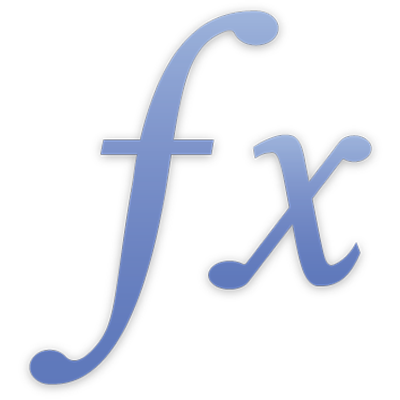
Legg til og rediger formler
Hvis du vil legge til og redigere formler, bruker du formelredigeringen. Formelredigeringen har et tekstfelt med formelen din. Du kan legge til cellereferanser, operatorer, funksjoner eller konstanter i en formel.
Merk: I Numbers kan du også håndtere formler i formellinjen.
Sett inn en formel
Du kan lage enkle eller avanserte aritmetiske formler for å utføre beregninger på verdiene i tabellene. Formlene kan være enkle, for eksempel en ligning som 6x3-2, de kan bruke grunnleggende funksjoner som SUMMER, GJENNOMSNITT og MAKS, eller de kan bruke mer avanserte funksjoner som REGUTTR.EKSTRAHER eller XOPPSLAG. Formler kan også bruke en kombinasjon av verdier og funksjoner.
Klikk eller trykk på cellen der du vil vise resultatene, og tast deretter inn likhetstegnet (=) for å åpne formelredigeringen.
Klikk eller trykk på én eller flere celler som skal brukes i formelen, eller skriv inn en verdi (for eksempel et tall som 0 eller 5,20).
Du kan også legge til funksjoner. Se Legg til en funksjon i en formel.
Tast inn en aritmetisk operator (for eksempel +, -, * eller /), og velg deretter en annen celle som skal brukes i formelen, eller tast inn en verdi.
Hvis du ikke spesifiserer en operator, setter Numbers som standard inn + mellom cellereferanser.
Fortsett med å legge til operatorer og cellereferanser til formelen er ferdig, og trykk deretter på returtasten eller klikk på
 i formelredigeringen når du er ferdig.
i formelredigeringen når du er ferdig.Hvis du klikker på
 , lukker du formelredigeringen uten å arkivere endringene dine.
, lukker du formelredigeringen uten å arkivere endringene dine.
Legg til en funksjon i en formel
Hvis du bruker formelredigeringen eller formellinjen (Numbers), setter du inn innsettingspunktet der du vil legge til funksjonen.
Åpne funksjonsnavigeringen.
Velg en funksjonskategori.
Hvis du vil legge til en funksjon, markerer du den og trykker eller klikker på Sett inn funksjon.
I formelredigeringen eller formellinjen (Numbers) bytter du ut argumentplassholderne i funksjonen som er satt inn, med en verdi.
Alternativt kan du skrive inn en funksjon direkte i tekstfeltet i formelredigeringen eller formellinjen (Numbers).
Hvis du ikke er sikker på hvilken funksjon du vil ha, kan du finne ut mer om hver funksjon enten i funksjonsnavigeringen eller på internett. Se Liste over funksjoner etter kategori.
Sammenlign verdier ved bruk av en formel
Du kan bruke sammenligningsoperatorer for å kontrollere om verdiene i to celler er like eller om én verdi er større eller mindre enn den andre. For å gjøre dette må du opprette en påstand i en celle – for eksempel A1 > A2, som betyr at verdien i celle A1 er større enn verdien i celle A2. Resultatet av sammenligningsoperatoren uttrykkes som «sann» eller «usann».
I formelredigeringen velger du en celle som skal brukes som det første argumentet i formelen, eller så taster du inn en verdi.
Velg en sammenligningsoperator (<, >, = eller ≠) i den øverste raden på tastaturet.
Hvis du ikke ser sammenligningsoperatorene, flytter du den øverste raden mot venstre.
Velg en celle som skal brukes som det neste argumentet i formelen, eller tast inn en verdi.
Klikk eller trykk på
 i formelredigeringen for å skrive inn formelen i cellen.
i formelredigeringen for å skrive inn formelen i cellen.
Bevar rad- eller kolonnereferanser i formler
Du kan angi at rad- og kolonnereferanser i en formel skal være absolutte, slik at du kan bruke den samme formelen et annet sted i regnearket uten at cellereferansene endres, som de ellers ville gjort.
Hvis du ikke bevarer rad- eller kolonnereferansene og flytter formelen (ved å klippe ut og lime inn, eller ved å legge til nye rader og kolonner), justeres referansene i forhold til formelens nye plassering.
Dobbeltklikk eller dobbelttrykk på cellen med formelen som inneholder celleadressene du vil opprettholde.
Klikk eller trykk på trekanten på boblen som representerer celleområdet du vil bevare.
Velg Bevar rad eller Bevar kolonne for start- eller sluttadressene i det valgte området.
Hvis du endrer antallet rader eller kolonner i tabellen, eller hvis du flytter formelen til en annen celle, justeres de bevarte rad- eller kolonnereferansene, men de beholder de absolutte originale cellereferansene.
Klikk eller trykk på
 for å arkivere endringene.
for å arkivere endringene.
Legg til sammenkjeding i en formel
Sammenkjedingsoperatoren (&) kan brukes i formler til å kjede sammen, eller slå sammen, to eller flere strenger eller innholdet i to eller flere cellereferanser.
Plasser innsettingspunktet i formelredigeringen eller formellinjen (Numbers) på det stedet der du vil sette inn sammenkjedingen.
Legg til første streng eller cellereferanse som skal inkluderes i sammenkjedingen.
Skriv &.
Legg til neste streng eller cellereferanse som skal inkluderes i sammenkjedingen.
Gjenta trinnene 3 og 4 så mange ganger som er nødvendig for at alle elementene som skal sammenkjedes inkluderes.
Endre en eksisterende formel
Du kan redigere en eksisterende formel slik at den refererer til forskjellige celler.
Dobbeltklikk eller dobbelttrykk på cellen med formelen du vil redigere, og deretter kan du gjøre følgende:
Legg til flere cellereferanser: Klikk eller trykk i argumentområdet til formelen, og velg deretter de nye cellene du vil legge til.
Fjern cellereferanser: Velg de uønskede cellereferansene i formelredigeringen, og trykk deretter på slettetasten på tastaturet.
Endre cellereferansene: Velg de eksisterende celleadressene du vil endre, og velg deretter de nye cellene.
Når du er ferdig med å gjøre endringer, velger du
 i formelredigeringen.
i formelredigeringen.
Fjern en formel fra en celle
Hvis du ikke lenger vil bruke en formel som er knyttet til en celle, kan du slette den.
Marker cellen som inneholder formelen, og trykk deretter på slettetasten.
Hvis du vil ha spesifikke instruksjoner om hvordan du utfører oppgaver i Numbers, Pages eller Keynote, kan du se brukerveiledningen for den appen.